Как печатать в черно-белом режиме в Excel 2013
Microsoft Excel имеет несколько различных способов настройки печати электронной таблицы.
Поскольку электронные таблицы плохо распечатываются и из-за частоты, с которой их часто приходится печатать, правильная настройка параметров печати для вашего файла Excel может быть затруднена.
Одним из вариантов, который вы можете использовать, особенно если у вас очень красочный документ, является черно-белая печать.
Это может облегчить чтение многих документов, а также сэкономить цветные чернила. Поэтому продолжайте читать ниже, чтобы узнать, как печатать в черно-белом режиме в Excel 2013.
Программы для Windows, мобильные приложения, игры - ВСЁ БЕСПЛАТНО, в нашем закрытом телеграмм канале - Подписывайтесь:)
Совет: Вы можете выполнять стандартные математические функции в Excel. Узнайте, как вычитать в Excel с помощью формулы.
Являясь партнером Amazon, я зарабатываю на соответствующих покупках.
Как остановить печать цвета в Excel 2013
Обратите внимание, что выполнение приведенных ниже шагов изменит только настройки электронной таблицы, в которой вы сейчас работаете.
Если вы создаете новый файл или открываете другой, вам нужно будет изменить настройки для печати в черно-белом режиме и для этой электронной таблицы.
Шаг 1: Откройте электронную таблицу в Excel 2013.
Шаг 2: Нажмите на Макет страницы вкладку в верхней части окна.
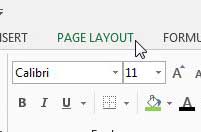
Шаг 3: Нажмите на Настройка страницы кнопку в правом нижнем углу Настройка страницы участок ленты.
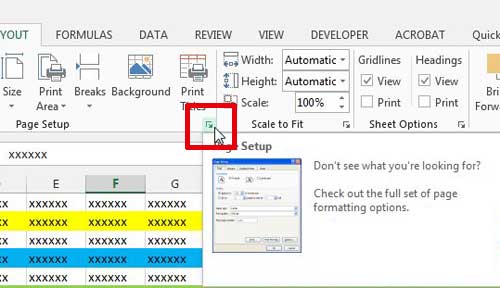
Шаг 4: Нажмите на Лист вкладку в верхней части окна.
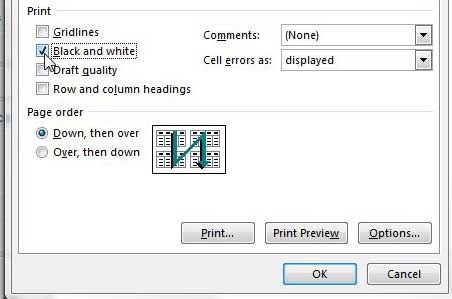
Шаг 5: Установите флажок слева от Черное и белоезатем нажмите ХОРОШО кнопку в нижней части окна. Затем вы можете нормально распечатать электронную таблицу, и все цвета будут удалены из документа.
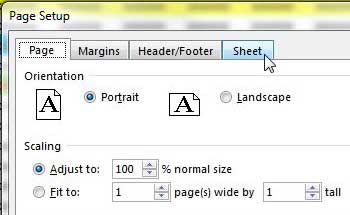
Теперь, когда вы знаете, как печатать в черно-белом режиме в Excel 2013, вы можете выполнять эти шаги в любое время, когда хотите напечатать электронную таблицу без использования цветных чернил.
Если вы печатаете только в черно-белом режиме, вы можете сэкономить немного денег, купив черно-белый принтер. Этот беспроводной лазерный принтер Brother имеет отличные отзывы, невысокую цену и очень быстро печатает.
Если у вас возникли проблемы с правильной печатью электронной таблицы, полезно научиться печатать все столбцы на одной странице. Это может предотвратить напрасную трату бумаги, которая печатается только с одним столбцом.
Связанный
Программы для Windows, мобильные приложения, игры - ВСЁ БЕСПЛАТНО, в нашем закрытом телеграмм канале - Подписывайтесь:)
